パソコンで文字を入力していたら、いつのまにか「大文字入力になっている!」なんてことありますよね。
原因は[CapsLock]キーにあったんです。CapsLockを解除したら問題なく大文字入力に戻りますよ。
小文字入力にならなくなって困っているときの操作方法をまとめました。
CapsLock(キャプスロック)の解除方法
キーボード入力で、ローマ字が大文字になるのは[CapsLock]キーがONになっているためです。解除して小文字に戻したいときは下記動作で可能です。
上記の動作で、Caps LockのONとOFFを切り替えられます。
[CapsLock]キーの場所は下記画像位置にあります。
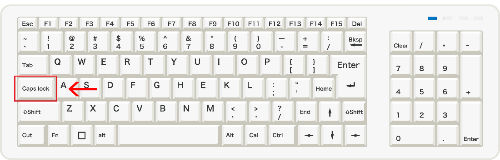
[CapsLock]のキーボードでの場所
言語バーでの解除方法
言語バーにある[CAPS]ボタンを押しても、ONとOFFを切り替えられます。
CapsLockの状態の確認方法
![[A]アイコンの場所画像](https://sami.mond.jp/wp-content/uploads/2020/12/Caps.jpg)
[A]アイコンのキーボードでの場所
CapsLock(キャプスロック)がONになっているか確かめる方法は、[CapsLock]キーにランプが点灯しているかで確認できます。
[CapsLock]キーにランプがないキーボードでは、右上あたりに[A]アイコンがあります。[A]のマークは南京錠のイラスト内に記載されているタイプ、[A]のみのタイプなどわかれています。
[A]アイコンにランプが点灯していれば[CapsLock]がONになっています。
キーボードにランプがないタイプでは、言語バーで確認ができます。言語バーの右上に「CAPS」があり、押すことでONとOFFの切り替えができます。
大文字入力になる原因は[CapsLock]キー
ローマ字入力で大文字になるのは[CapsLock]キーがONになっているのが原因です。
ちなみに、CapsLockは「キャプスロック」と読みます。「Caps」は「capital letters」の略であり、意味は「ローマ字の大文字」です。
つまり「CapsLock」は「ローマ字の大文字を固定する」という意味になります。
【まとめ】困るのはパスワード入力時
CapsLockキーがONになり大文字入力になっていても、文字は問題なく入力できます。いつも小文字入力なので、打っているときに違和感はありますが。
ですが、困るのはパスワードを入力するときです。大文字入力が固定されるので、ログインパスワードなどを入力するときに小文字入力にならずに、認証されなくなります。
正しいパスワードを入力しているのにログインできない場合は、CapsLockがONになっているかもしれません。
なので、不都合がなくてもCapsLockはOFFにしておいたほうが無難です。



